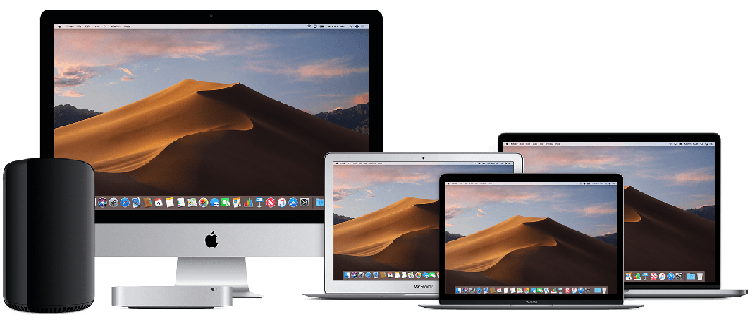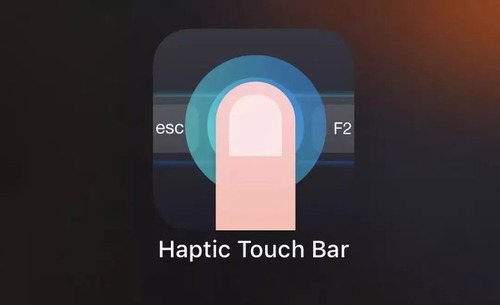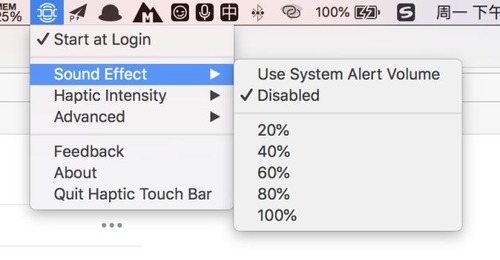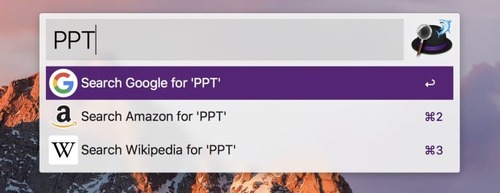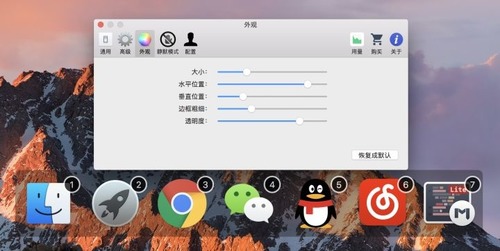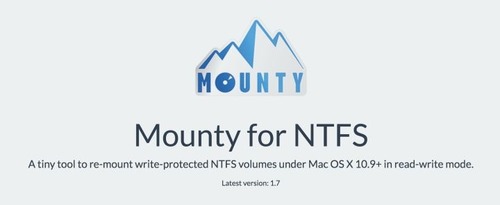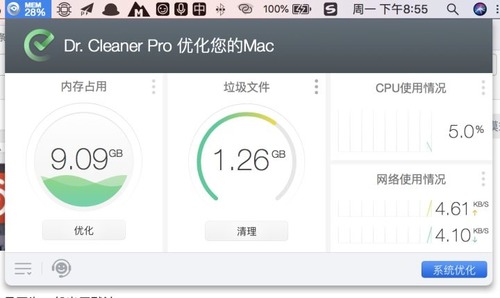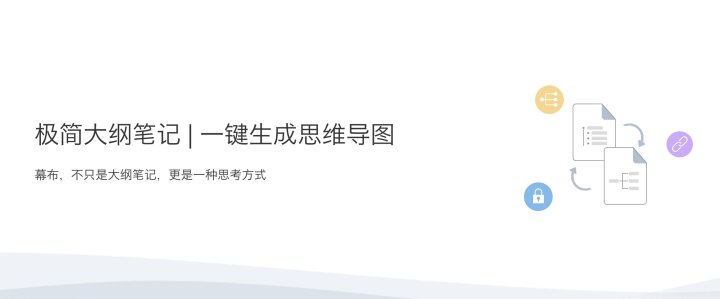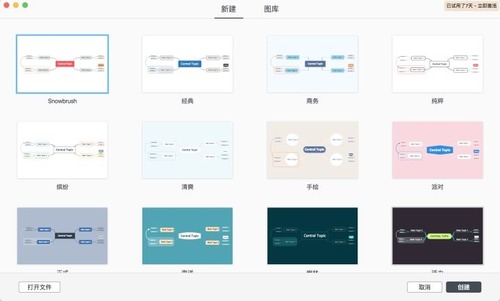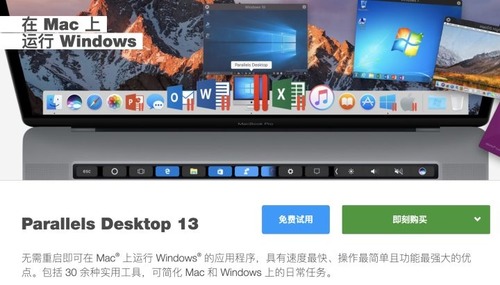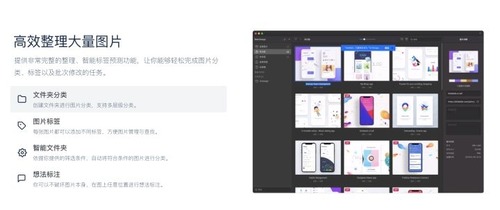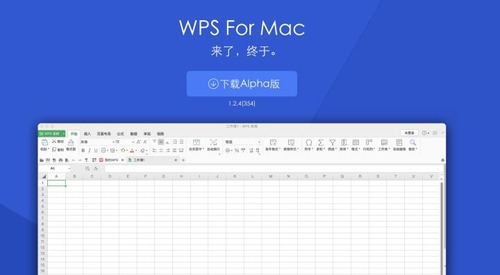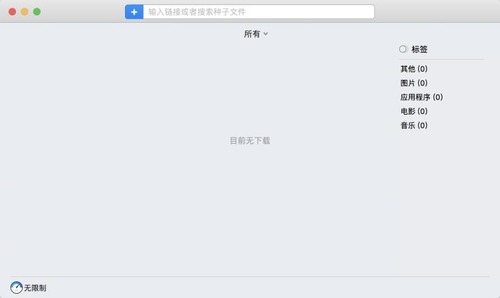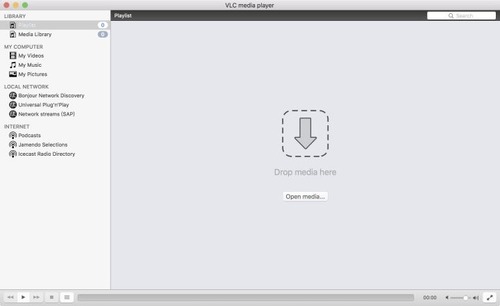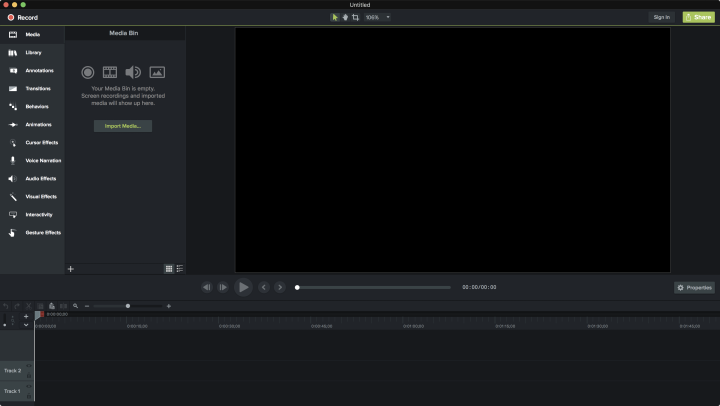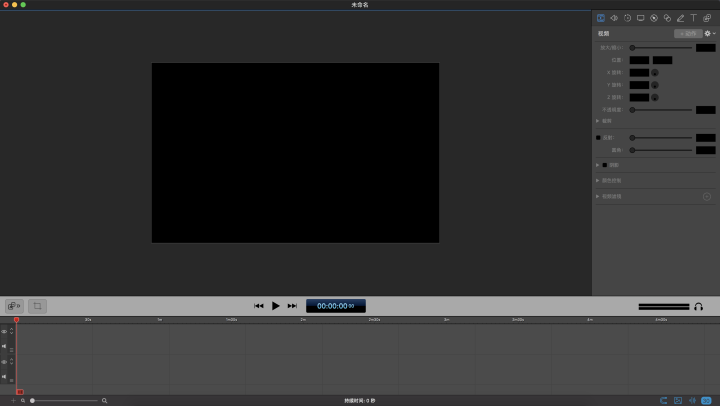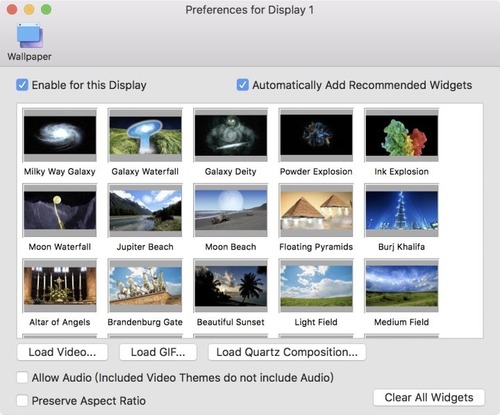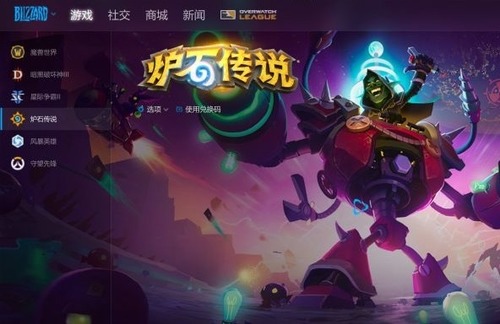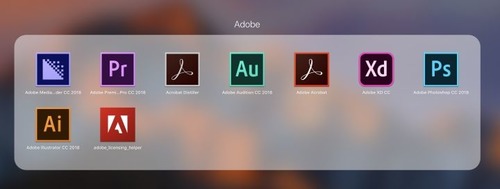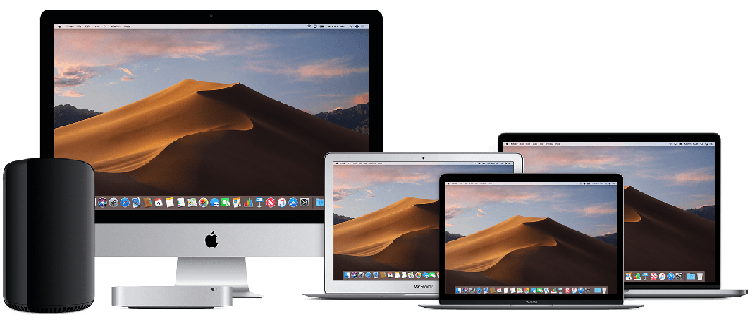
關於Mac的使用,一周進步的編輯部一直以來都有自己的心得。很多人似乎都對MacOS存在誤解,尤其是剛從Windows過來的朋友會極度不適應,但其實MacOS也有許多便人之處,只要你學會有正確的方式去使用它。
大綱
1.系統輔助:Haptic Touch Bar、Alfred、manico、Mounty、NTFS、Dr.cleaner
2.效率辦公:幕布、eagle、Paralles Desktop、WPS、XMindZEN、Folx
3.影音播放:VLC、Camtasia、ScreenFlow、Blizzard Client端、Mach Desktop
1.系統輔助
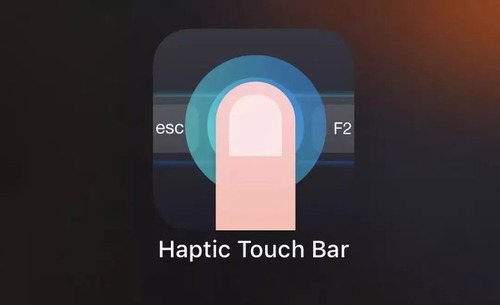
1-1.Haptic Touch Bar
Haptic Touch Bar是MacOS下一款能調節Touch Bar的聲音、振動回饋幅度的軟體,讓你在使用Touch Bar的時候體驗感更強,有一種好像在使用實體按鍵的錯覺。
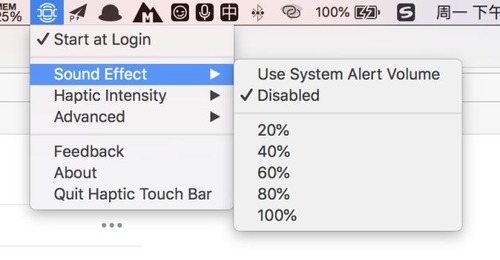
(Tips:請在2016款或以上帶有TouchBar功能的MacBook使用)
https://www.haptictouchbar.com/
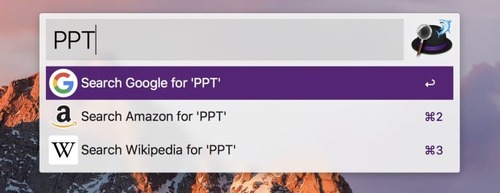
1-2.Alfred
幾乎是Mac必裝的軟體之一。它可以説明你快速查找電腦檔、啟動軟體,你還可以用Alfred設置一些常用的Workflow,從而快速完成許多複雜的工作。比如:百度搜索、Google搜索、轉換連結為二維碼等。
https://www.alfredapp.com/
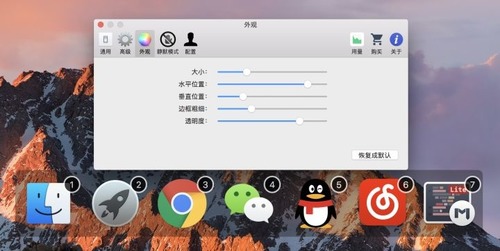
1-3.manico
眾所周知Mac打開多視窗後切換十分不方便,一個個點選縮小效率非常低。使用manico後可以獲得像Windows一樣的Tab欄,只需要使用快速鍵commod+tab就可以在不同視窗間快速切換,速度非常快。
https://manico.im/
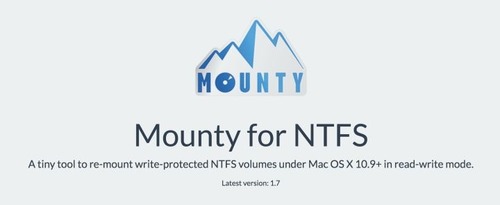
1-4.Mounty
很多剛接觸Mac的使用者經常都會有這樣的疑惑:為什麼我的硬碟無法讀取?這是因為一般出廠預設的硬碟是NTFS格式,而Mac不支援這種格式,你需要安裝相應的協力廠商軟體,比如:Mounty、NTFS For Mac後,才能正常讀取硬碟或者U盤。
除此之外,還有一種操作是在Windows電腦中將硬碟格式化,然後修改格式為exfat,這樣再在Mac中就能正常使用了。
https://mounty.app/
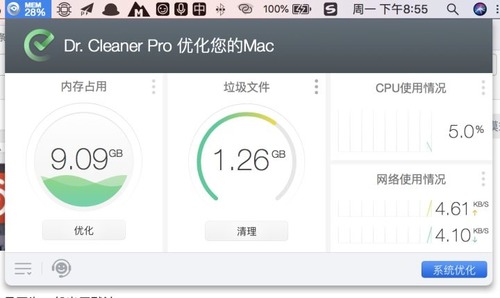
1-5.Dr.cleaner
使用Mac幾乎不需要殺毒軟體,但同樣需要一款清理軟體。Dr.Cleaner就是一款免費但卻非常好用清理工具,還能即時監測電腦的運行情況,非常方便。一般來說,免費版提供的功能就已足夠使用,如果有深度清理的需求可以購買Pro版。
https://www.trendmicro.com/zh_tw/forHome/products/drcleaner.html
2.效率辦公
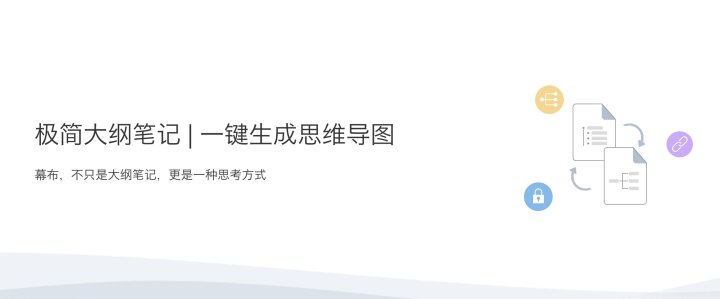
2-1.幕布
幕布是一款非常好用的思維導圖工具。但它卻和普通的思維導圖工具不同,可以採用大綱的模式去記錄筆記,同時可以轉換成思維導圖,而且還擁有Windows、Mac、微信、網頁端等多平臺,同步速度也非常快。辦公利器,值得推薦。
https://mubu.com/
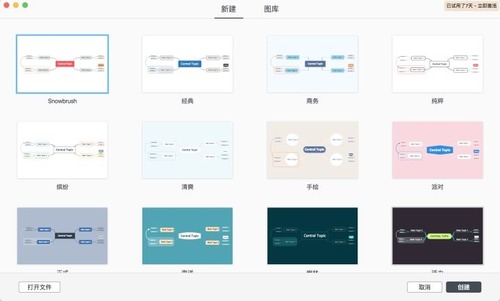
2-2.XMindZEN
說起思維導圖自然少不了Xmind,但與傳統的Xmind系列不同,新推出的ZEN系列非常輕便、好用。介面UI等也非常賞心悅目,使用起來有一種沉浸感,非常爽。
https://www.xmind.net/zen/
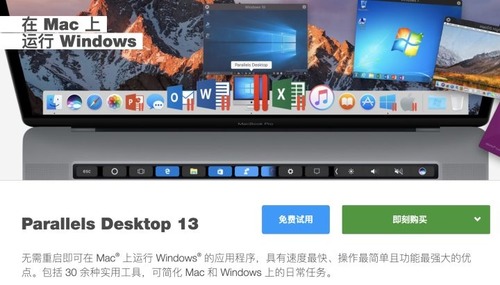
2-3.Paralles Desktop
有的時候我們難免逃脫不了需要使用Windows電腦進行辦公,很多朋友也會選擇在Mac裡安裝一個虛擬機器以備不時之需。安裝虛擬機器推薦使用Parplles Desktop,安裝起來非常簡單,使用也非常舒適。
https://www.parallels.com/hk/products/desktop/
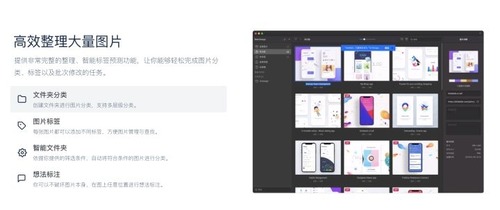
2-4.eagle
eagle是一款圖片管理軟體,如果你是一名設計師經常管理大量圖片,強烈推薦使用。使用eagle你可以對Mac上的所有圖片進行統一的管理,直接拖拽到PS等也非常方便,而且eagle也有Windows用戶端。
https://tw.eagle.cool/
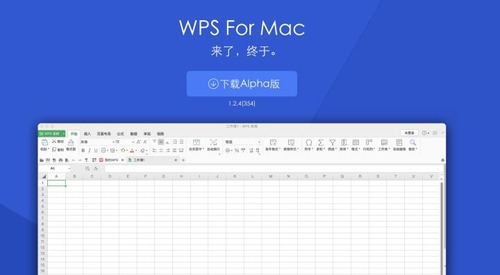
2-5.WPS
WPS For Mac其實也是非常不錯的工具,Office For Mac時常會出現許多bug或者卡頓的現象出現,非常影響效率。如果你的需求只是閱讀和查看Office文檔,可以考慮安裝WPS。(台灣官網目前沒有)
https://www.wps.cn/
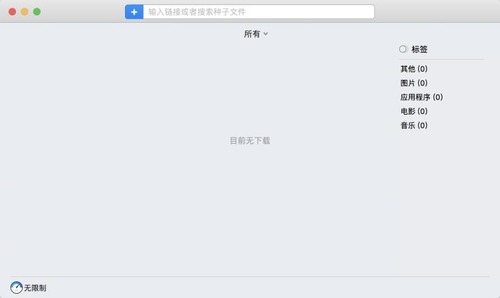
2-6.Folx
迅雷在目前來說,還是最方便的下載工具之一。但它的問題在於許多熱門資源很容易失效或者限制下載,這時候往往我們替換一個磁力連結下載工具, 比如:Flox就可以了。
https://mac.eltima.com/download-manager.html
3.影音播放
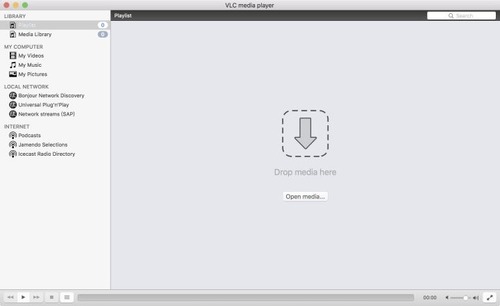
3.1.VLC
Mac上的播放機有很多,一般情況下quicktime就已經足夠使用,但還是會遇到一些格式的檔無法打開,這時強烈推薦VLC,支持格式非常廣泛而且還支持字幕導入。
https://get.videolan.org/vlc/3.0.7/macosx/vlc-3.0.7.dmg
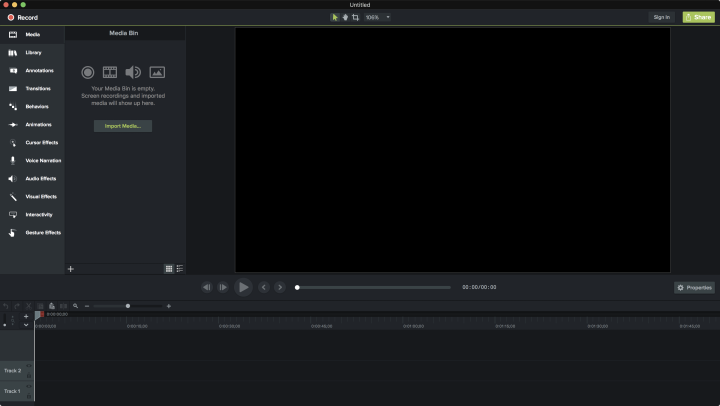
3.2.Camtasia
Camtasia是一款非常好用的錄製螢幕軟體,在Windows下同樣也有,不過在Mac沒有漢化。之所以說它強大是因為它不僅能完成視頻錄製,還能做後期剪輯、音訊美化、字幕導入等功能,相當於簡易的Premiere了。
https://www.techsmith.com/video-editor.html
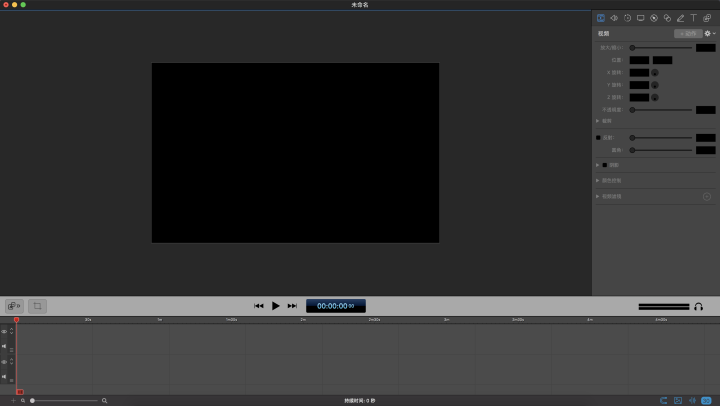
3.3.Screen Flow
Mac下最為人廣泛使用的錄製螢幕軟體之一,相比Camtasia它對Mac的優化更好,使用起來也更人性化。
https://www.ccdntech.com/ScreenFlow
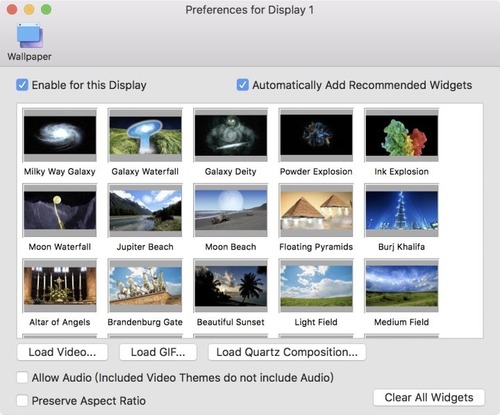
3.4.Mach Desktop
可以用高清Gif或者視頻來作為電腦的背景,相當於Windows中Steam的wallpaper engine,只要找到高清的資源後,你的桌面就會非常炫酷。但同樣這個軟體非常消耗記憶體和電量,酌情使用。
https://itunes.apple.com/tw/app/mach-desktop/id408894464?mt=12
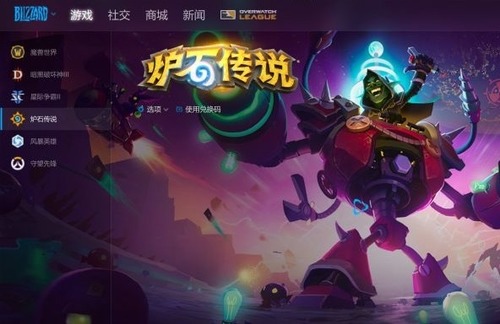
3.5.Blizzard Client端
如果你想在Mac裡玩遊戲…那暴雪遊戲用戶端值得推薦,目前暴雪除了守望先鋒外,所有遊戲都有Mac版本。當然Steam也有很多適合Mac的遊戲,也非常不錯。
https://www.blizzard.com/zh-tw/download?platform=macos
最後,說起MacOS常用的軟體,大名鼎鼎的Adobe怎麼能少呢?
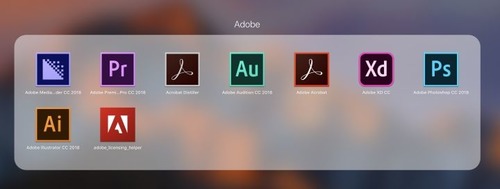
https://www.adobe.com/tw/products/catalog.html
跟著大家一起買,Rainbow全品牌商品請點這裡↓↓↓
https://goo.gl/4bo2Lg
https://goo.gl/4bo2Lg